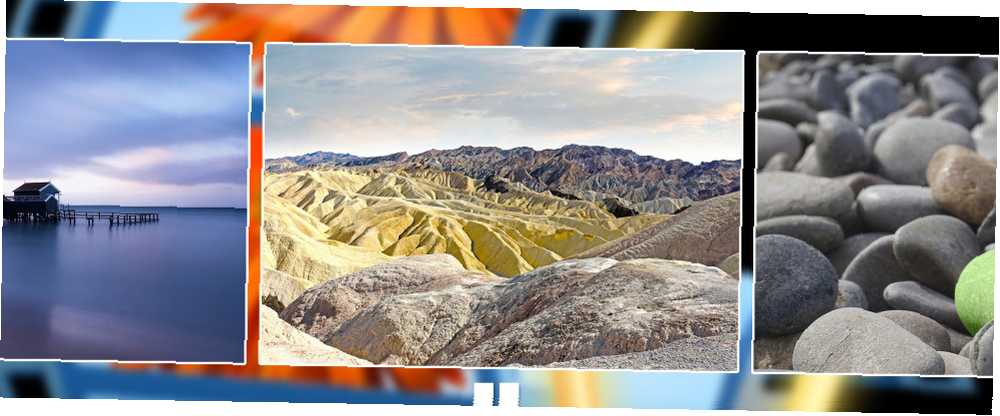
Brian Curtis
0
1053
199
Pokaz slajdów to świetny sposób na udostępnianie najlepszych zdjęć i filmów znajomym i rodzinie. Zamiast zamykać je w ciemnym pokoju z tobą, utwórz cyfrowy pokaz slajdów, który możesz przesyłać pocztą elektroniczną lub udostępniać w mediach społecznościowych.
W tym przewodniku pokazujemy, jak tworzyć dynamiczne pokazy zdjęć lub filmów za pomocą bezpłatnego narzędzia Windows Movie Maker.
Utwórz pokaz slajdów
Windows Movie Maker od dawna jest jednym z najlepszych edytorów wideo dla systemu Windows Najlepsze bezpłatne edytory wideo dla systemu Windows Najlepsze bezpłatne edytory wideo dla systemu Windows Obecnie wszyscy robią filmy. Jednak potężne bezpłatne edytory wideo pozostają rzadkie. Prezentujemy absolutnie najlepsze bezpłatne edytory wideo dostępne dla systemu Windows. . Często wykorzystywany do robienia prostych filmów, Movie Maker jest także wyjątkowym twórcą pokazu slajdów. Dzięki Windows Movie Maker 12 tworzenie zdjęć wideo i pokazów slajdów jest teraz łatwiejsze niż kiedykolwiek wcześniej.
Wybierz swoje pliki
Rozpocznij od otwarcia folderu ze zdjęciami i wybrania plików, które chcesz dodać. Movie Maker obsługuje funkcję przeciągania i upuszczania zarówno zdjęć, jak i filmów, więc możesz użyć gniazda multimedialnego jako kanwy i upuścić wszystkie zdjęcia i filmy wymagane w tym projekcie. Możesz również Kliknij prawym przyciskiem myszy Windows> Dodaj wideo i zdjęcia aby otworzyć folder plików, którego możesz użyć do dodania treści.
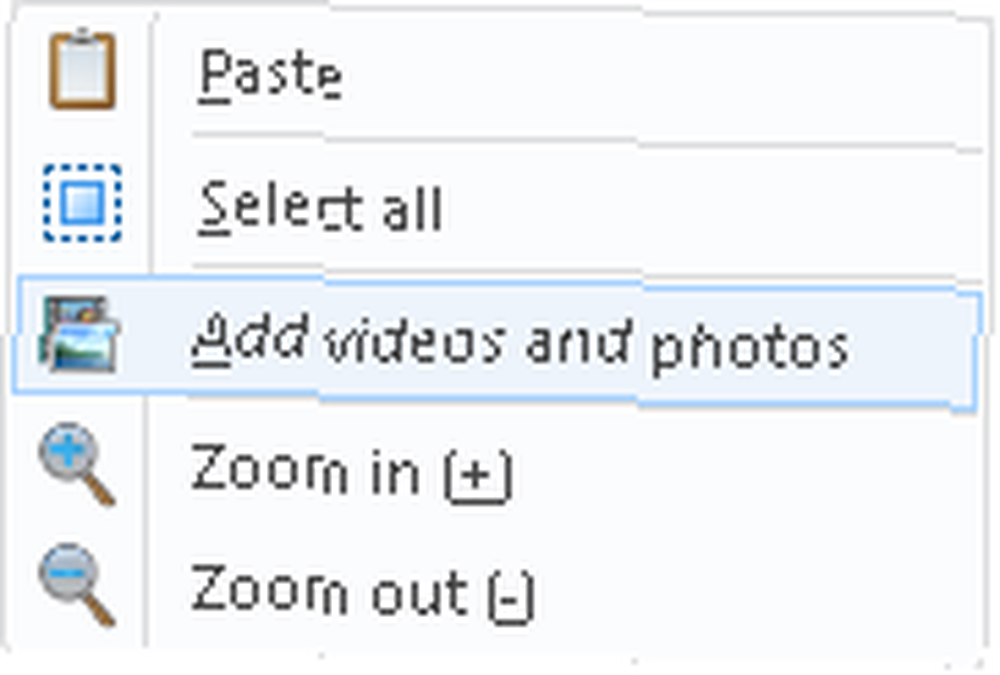
Edytuj filmy do pokazu slajdów
Po załadowaniu filmów do programu Windows Media Player rozpocznij przenoszenie suwak za pomocą myszy, aż osiągniesz punkt, który chcesz całkowicie wyciąć lub wyciąć. Kliknij prawym przyciskiem myszy suwak odtwarzania, aby otworzyć opcje.
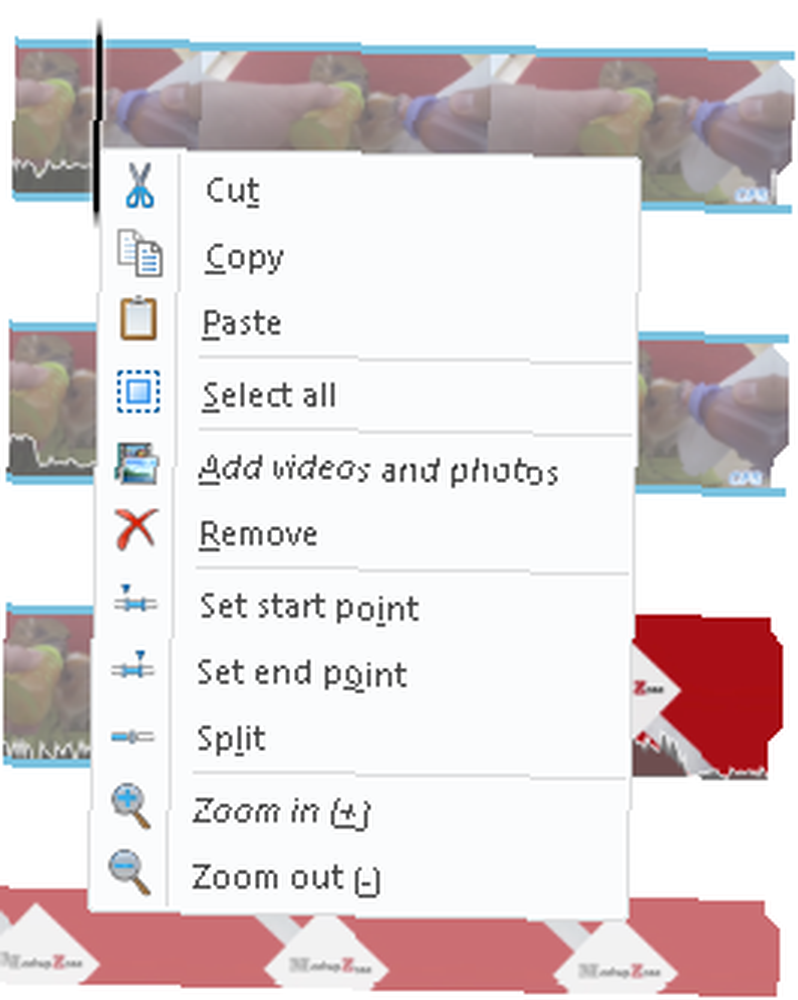
Możesz użyć kilku opcji poleceń klawiaturowych, aby ułatwić proces edycji, chociaż te wymienione poniżej będą więcej niż odpowiadały Twoim potrzebom.
- Podziel klip: M.
- Połącz klipy: N.
- Kopiuj segmenty: CTRL + C
- Rozpocznij punkt przycinania: ja
- Punkt końcowy przycięcia: O
Ponieważ tworzymy prosty pokaz slajdów, dzielenie i edytowanie klipów jest przydatne w celu skrócenia czasu wyświetlania klipu na ekranie.
Dodaj podkład muzyczny
Dodawanie muzyki jest tak proste i łatwe, jak dodawanie zdjęć i filmów do pokazu slajdów. Możesz przeciągać i upuszczać pliki muzyczne do programu lub kliknąć przycisk Dodaj muzykę przycisk w Dom menu.
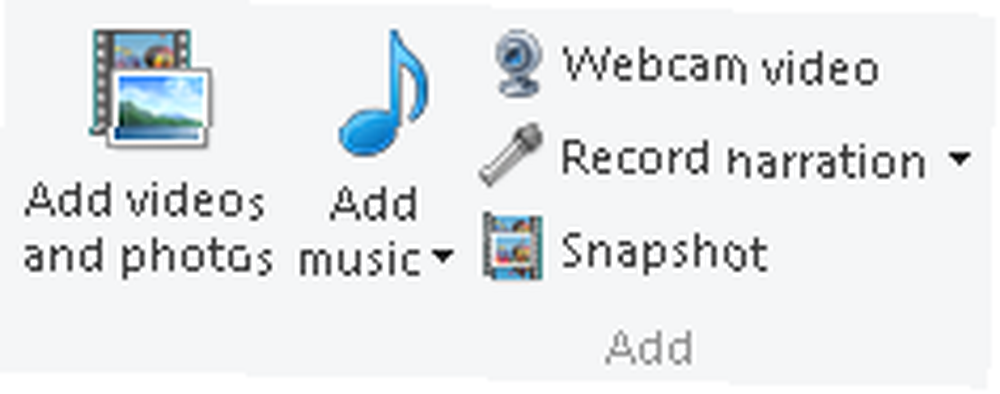
Dodaj przejścia i efekty
Po dodaniu muzyki i obcięciu zdjęć i filmów nadszedł czas, aby dodać kilka kluczowych przejść i efektów. To właśnie wyróżnia Windows Movie Maker, ponieważ jest to w dużej mierze niespotykane Motyw AutoMovie twórca już wbudował się w oprogramowanie.
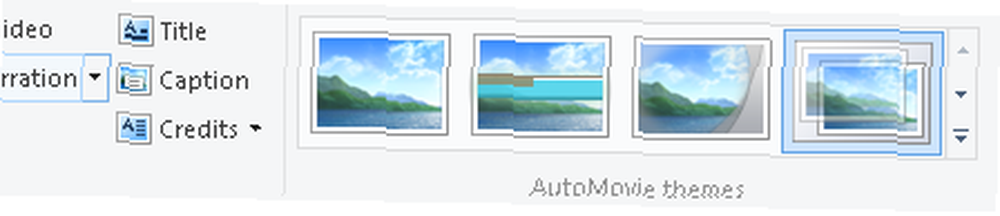
Kliknięcie motywu AutoMovie spowoduje wyświetlenie monitu o dodanie muzyki do historii zdjęć. Wybierz, czy chcesz dodać muzykę do następującego monitu filmu. Funkcja AutoMovie automatycznie doda przejścia, zbliżenia i nakładki do twoich zdjęć, tworząc spektakularny krótki film w kilka sekund.
Pamiętaj, aby zmienić zdjęcia tytułowe znajdujące się w dolnej kategorii sekwencji zdjęć, klikając dwukrotnie sekcję tytułową i dodając własny tekst.
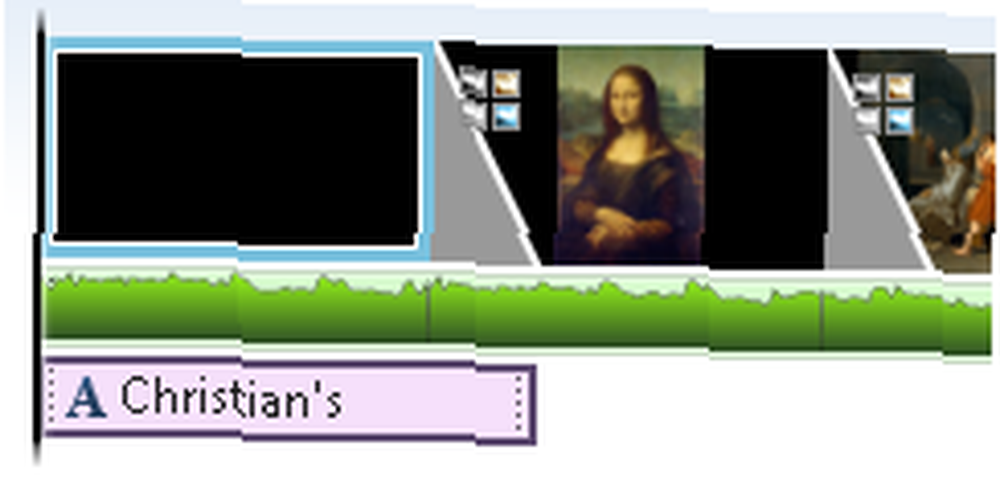
Możesz także dodać własny tytuł, podpis lub napisy w Dom menu.
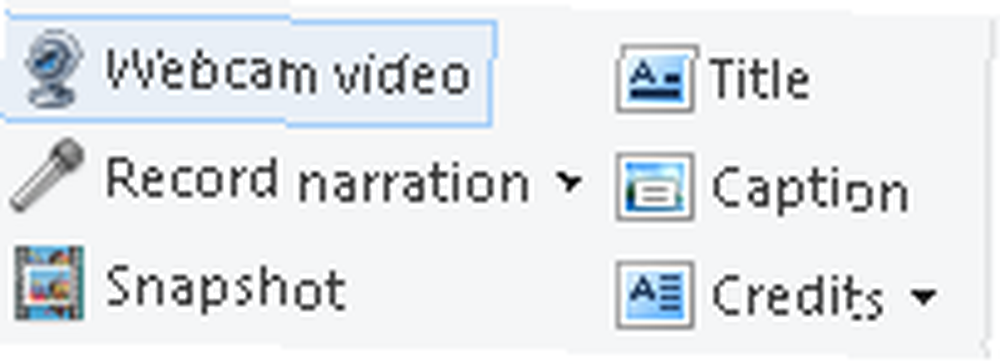
Dodaj animacje i efekty wizualne
Jeśli chcesz mieć większą kontrolę nad dostępnymi przejściami i efektami, Animacje Karta znajdująca się w górnej części programu pozwala zmienić funkcje przejścia i przesuwania występujące między slajdami.

Jeśli badasz efekty przejścia, ale nie wiesz, którego użyć, najechanie myszką animacje, aby wyświetlić ich podgląd. Aby dodać je do swojego filmu, po prostu kliknij efekt. Aby usunąć efekt, kliknij strzałkę w dół, aby odsłonić wszystkie efekty, i kliknij Żaden otwór. Możesz również dodać przejście lub efekt do wszystkich zdjęć i filmów w filmie, klikając Zastosuj dla wszystkich przycisk.
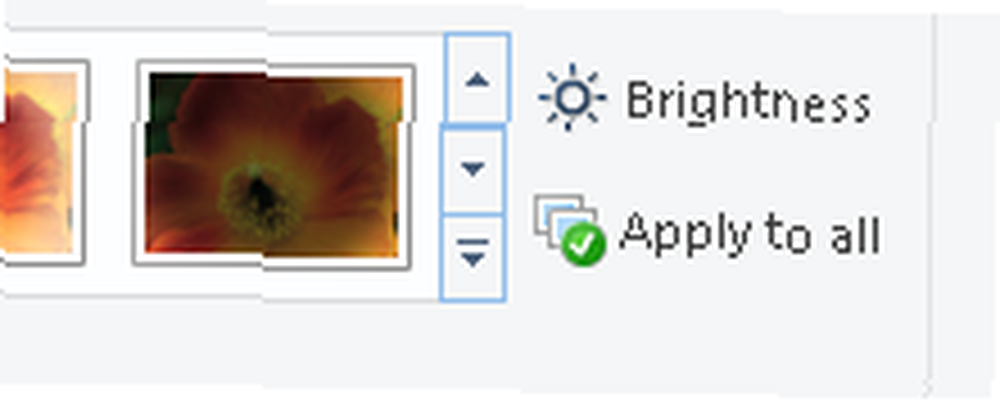
Udaj się do Efekty wizualne , a znajdziesz szereg narzędzi wizualnych pasujących do Twojego filmu. Ponownie proces jest tak prosty, jak znalezienie pożądanego efektu i kliknięcie go, aby zastosować. Od kinowej po artystyczną - każdy efekt ma wpływ.
Efekty Finetune
Przed zapisaniem w Windows Movie Maker wbudowanych jest kilka opcji narzędzi, które można dostosować. Aby uzyskać dostęp do tych narzędzi, kliknij slajd, a pojawią się one automatycznie. Jeśli te opcje narzędzi nie pojawią się, musisz jeszcze dodać efekt do slajdu.
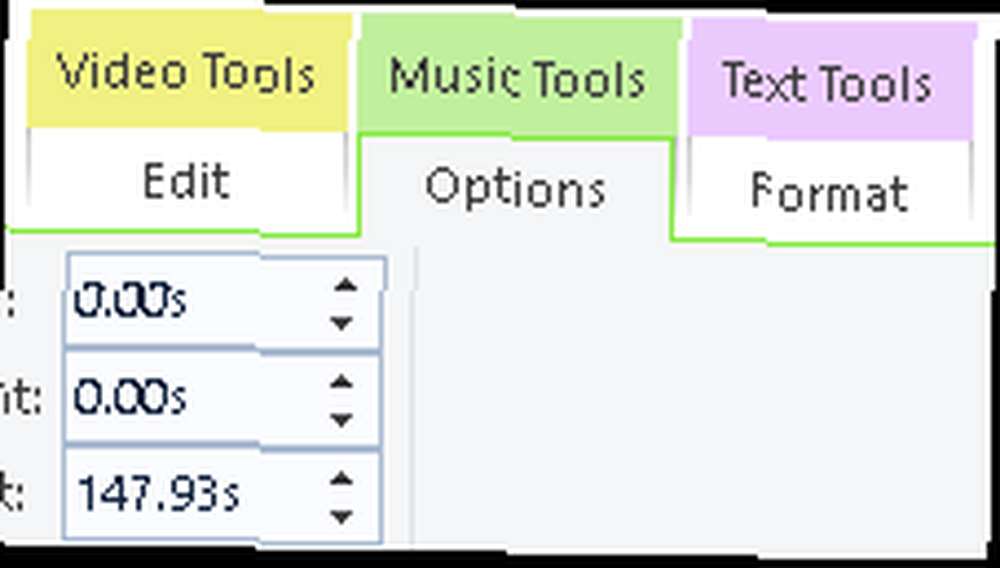
Jeśli na przykład chcesz stworzyć efekt spowolnienia dla wyświetlanego małego filmu, przejdź do Narzędzia wideo> Edytuj> Prędkość aby spowolnić odtwarzanie wideo. Im niższa liczba, tym wolniejszy jest klip wideo.
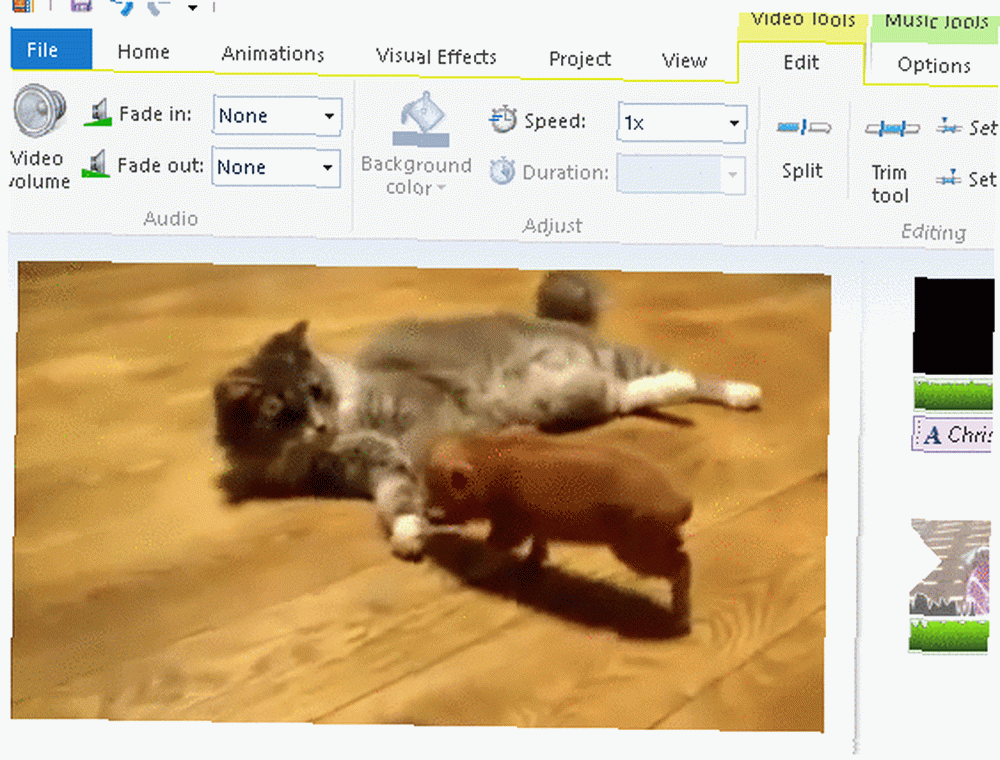
Twój Projekt sekcja zawiera również kilka interesujących opcji, takich jak Podkreśl muzykę, co obniży głośność filmów w filmie, aby ścieżka dźwiękowa filmu się pop.
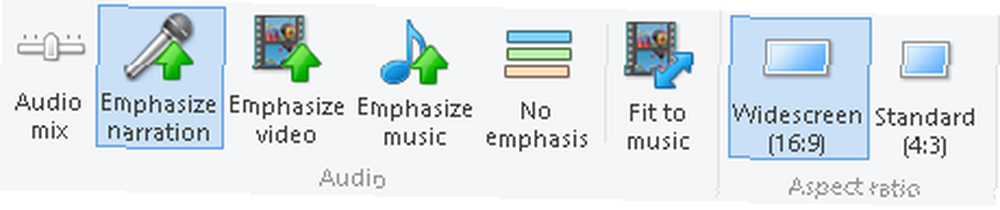
Możesz także dostosować swój film Współczynnik kształtu najlepiej pasować do sklepu z prezentacjami 8 Wspólnych warunków, które musisz znać przed zakupem następnego telewizora 8 Wspólnych warunków, które musisz znać przed zakupem następnego telewizora Gdy wychodzisz na zakup nowego telewizora, możesz być nieco zdezorientowany wieloma opcjami dostępne, wszystkie ich funkcje i żargon, przez który trzeba się przedzierać. lub rozmiar obrazu.
Udostępnij wideo pokazu slajdów
Po zakończeniu możesz udostępnić swoje dzieło na Facebooku lub YouTube Jak dodać pokaz zdjęć do YouTube Jak dodać zdjęcie do pokazów YouTube Kompilowanie, łączenie i komponowanie filmów wideo stało się łatwiejsze. Kilka dni temu YouTube przeszedł do 1 miliarda użytkowników i pomimo obecności bardzo dobrych alternatyw, takich jak Vimeo, jest…, więc twoje wspomnienia są przechowywane online, aby świat mógł je zobaczyć.
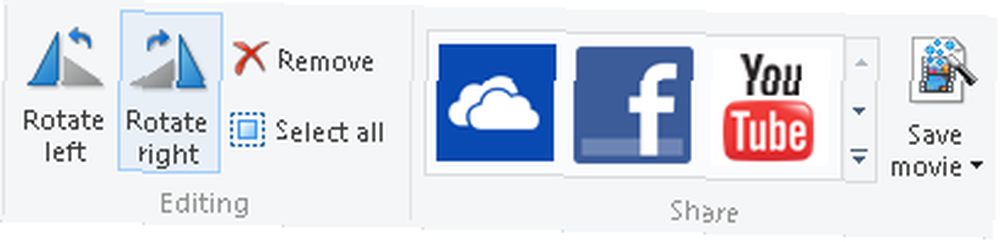
Ostatnim krokiem jest zapisanie rzeczywistego pliku wideo, co można zrobić w ramach Plik patka. Ustawienia zapisu oznaczone Do wyświetlania w wysokiej rozdzielczości jest najbezpieczniejszym wyborem, jeśli chcesz uzyskać ostry film, podczas gdy inne ustawienia obniżają jakość, a także zmniejszają rozmiar pliku.
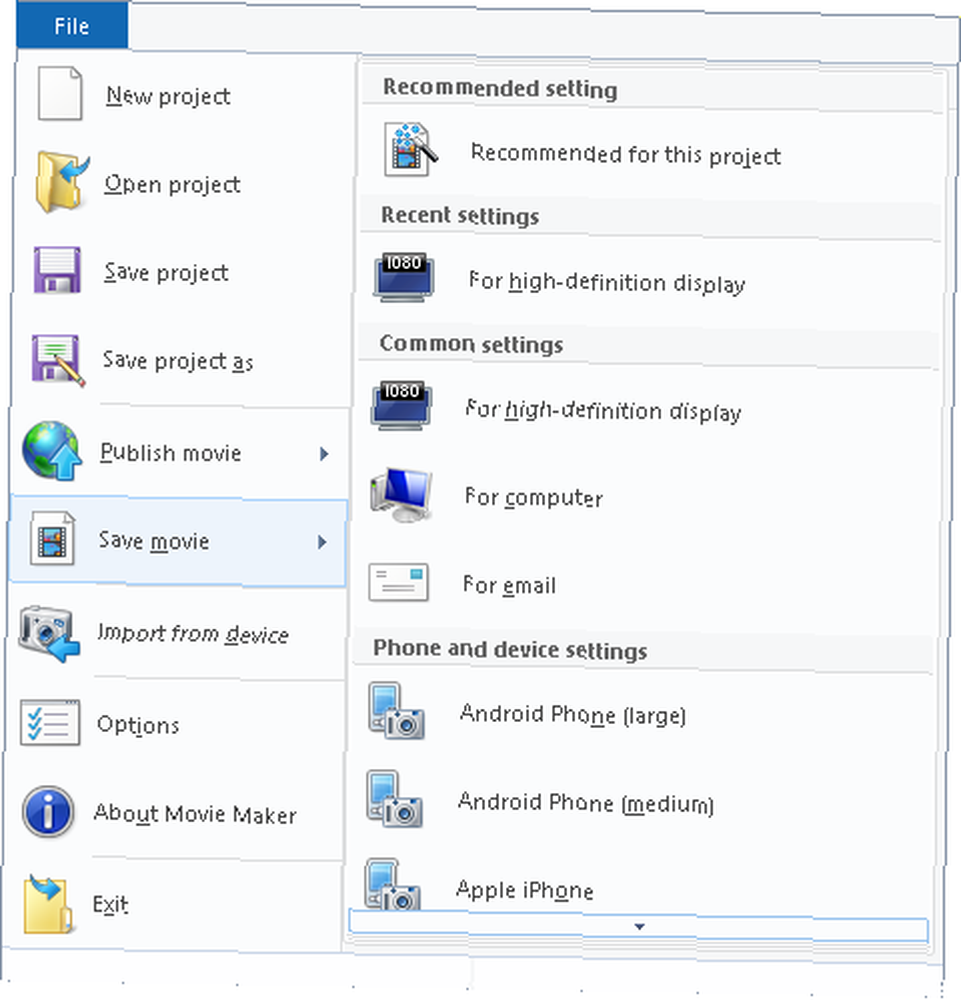
Gratulacje, właśnie utworzyłeś piękny pokaz slajdów za pomocą prostego i skutecznego oprogramowania. Windows Movie Maker to świetne źródło informacji dla amatorskiego edytora, który chce tworzyć proste, dynamiczne projekty takie jak ten.
Bonus: pokazy slajdów w tle
Możesz także utworzyć pokaz slajdów w zaciszu pulpitu Windows Jak skonfigurować pokaz slajdów w Windows 10 Jak ustawić pokaz slajdów w Windows 10 Pokaz slajdów w tapetach może złagodzić monotonię codziennego oglądania tego samego pulpitu. Oto jak je skonfigurować. . Szukać tło w menu Start i wybierz Ustawienia tła.
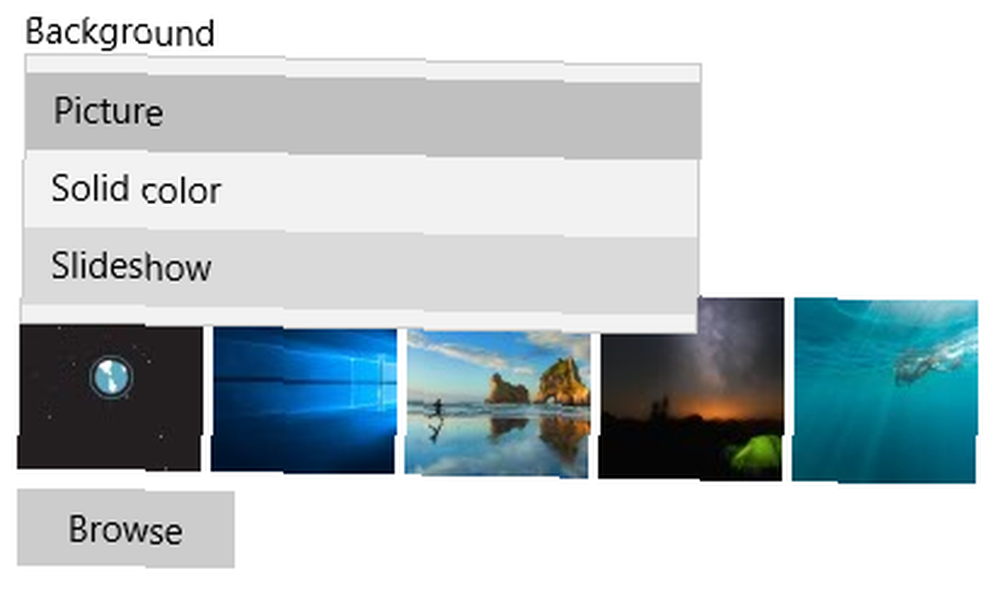
Wybierz Pokaz slajdów w rozwijanym menu pod tło i kliknij Paść się aby wybrać i zapisać swoje zdjęcia. Zmiana wyboru tła powinna również otworzyć opcje pokazu slajdów, aby dostosować ekran do własnych upodobań.
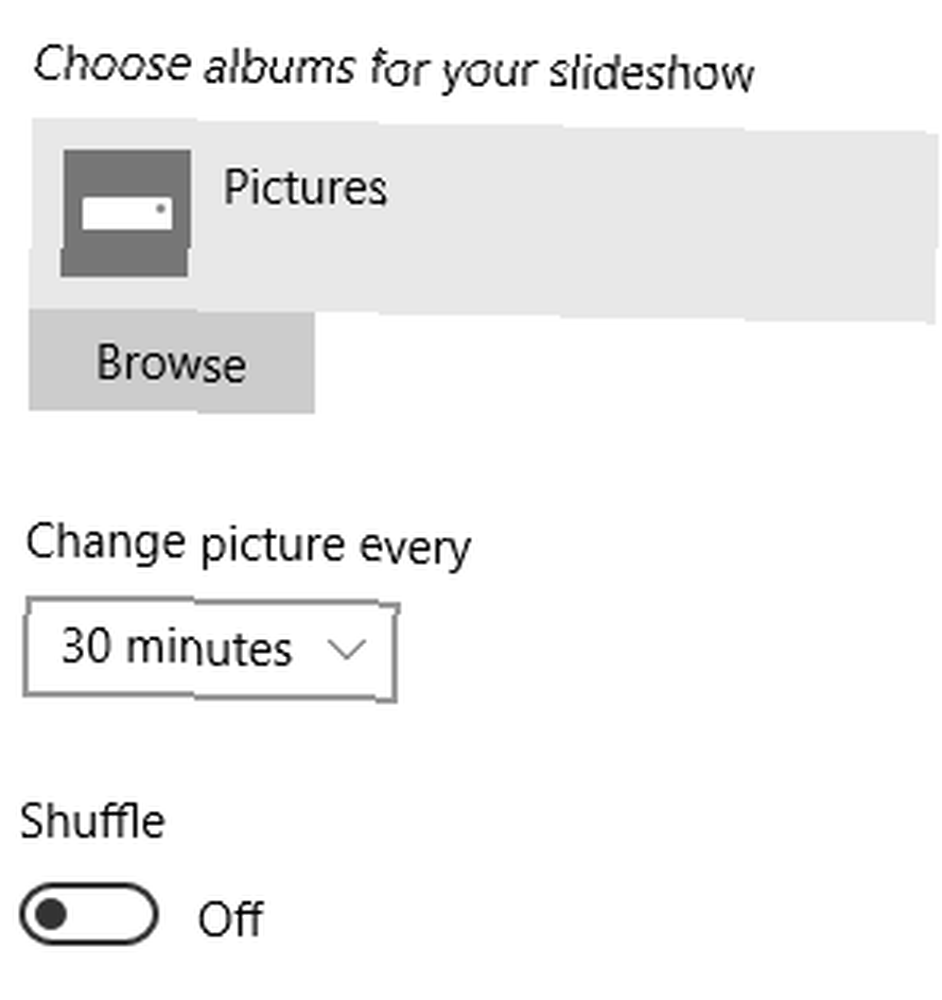
Po co się tu zatrzymywać? Możesz nawet stworzyć tapetę wideo Jak zrobić wygaszacze ekranu i tapety Jak zrobić wygaszacze ekranu i tapety Każdy wie, jak ustawić zdjęcie jako tapetę. Wszyscy wiedzą, jak korzystać ze zdjęć, nawet pokazów slajdów, jako wygaszaczy ekranu. Ale co jeśli chcesz więcej? pierwszych kroków Twojego dziecka lub filmu na plaży na Bahamach, aby ciągle przeżywać to doświadczenie raz po raz na pulpicie.
Podziel się tymi cennymi chwilami
Pokazy slajdów to niedoceniana i zagubiona sztuka. Zdjęcia są warte tysiąca słów, a połączenie ich w odpowiedniej kolejności i przy odpowiedniej muzyce może stworzyć niezrównaną historię. Dzięki dostępnej dziś technologii Zrób zdalnie sterowany pokaz zdjęć z Androidem Zrób zdalnie sterowany pokaz zdjęć z Androidem Jeśli kiedykolwiek chciałeś mieć cyfrowy wyświetlacz zdjęć w domu, pokażę Ci, jak korzystać ze starego tabletu , elementy łączące i monitor do tworzenia ramki. , nie pozwól, aby Twoje najlepsze zdjęcia gromadziły kurz w Twoim telefonie. Zrób chwilę dzięki tym programom pokazu slajdów.
Jakie programy do pokazu zdjęć i filmów wideo polecasz? Daj nam znać w komentarzach poniżej!











